どこかのブログを読んでいると下のような画像を目にすることがあります。
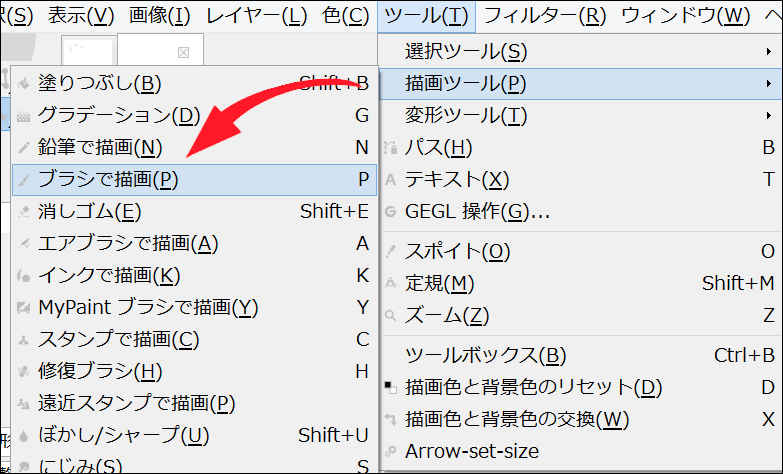
この赤の矢印どうやって描くんだ? この記事はそれに対する答えです。これは画像編集ソフト「GIMP」の「Arrow Brushes」で描いた矢印です。
「Arrow Brushes」を使えるようにする
「GIMP始めの一歩」のページを開きます。スクロールすると「Download」とあるのでクリックして「Arrow Brushes」のzipファイルをダウンロードします。
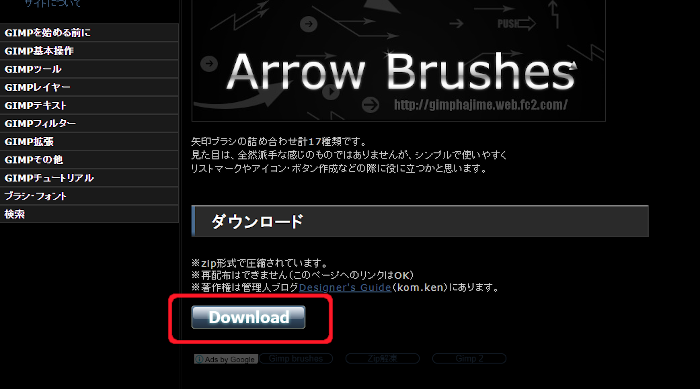
ダウンロードしたファイルを解凍します。
「gimp-Arrow」というフォルダができるのでコピーします。
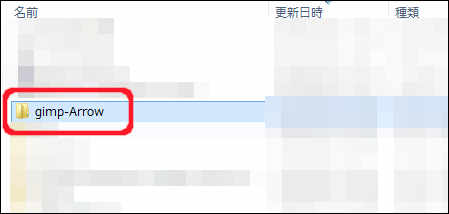
エクスプローラーで”C:\Users\ユーザ名\AppData\Roaming\GIMP\2.10\brushes”へ移動します。
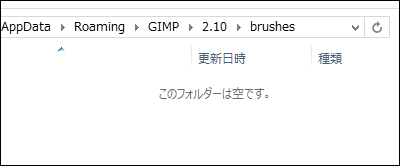
先ほどコピーした「gimp-Arrow」を「brushes」に貼り付けます。
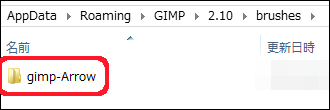
「GIMP」を起動します。ブラシタブに矢印が表示されていれば導入成功です。
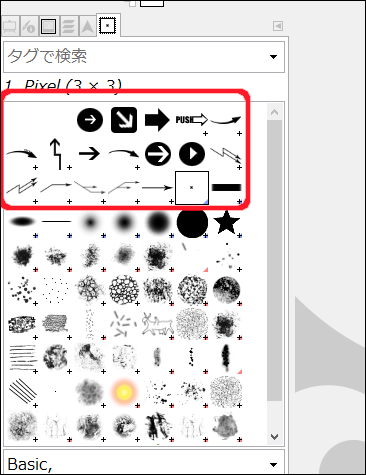
実際に使ってみる
メニューの「ツール」→「描画ツール」→「ブラシで描画」をクリック。
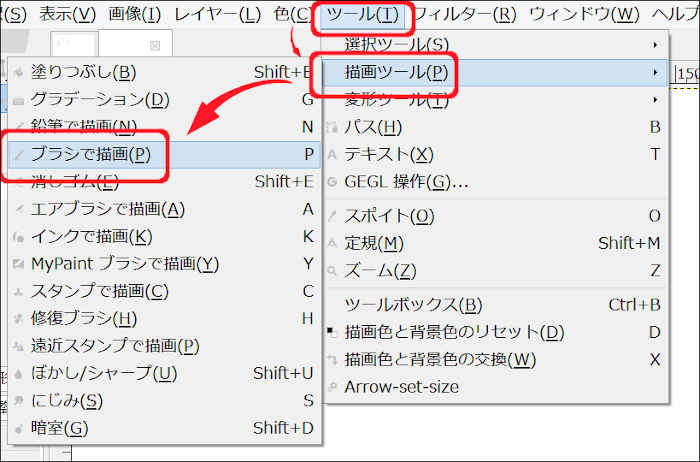
「ブラシで描画」タブを開いていくつかの項目を設定します。とりあえず、「色」「ブラシ」「サイズ」「角度」を設定すれば描きたい矢印を描けると思います。
ここでは
「色」:青
「ブラシ」:11
「サイズ」;200
「角度」:45 で描いてみます。
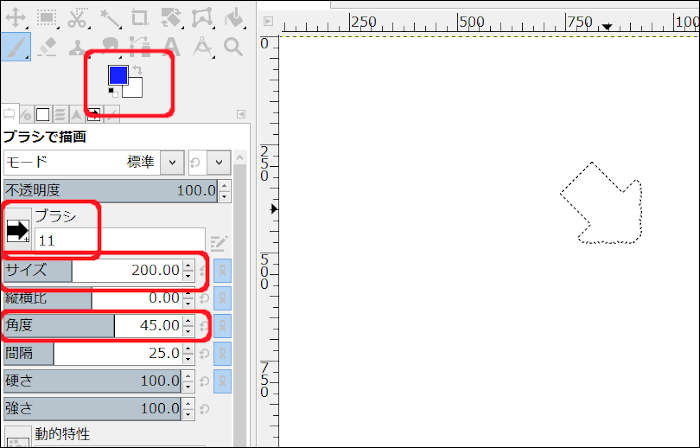
「左クリック」するとスタンプを「ポンっ」と押す感じで矢印を描くことができます。
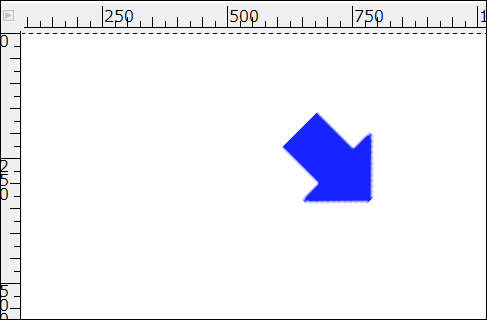
サイズと角度を変更すれば任意の大きさと向きを持つ矢印を描けます。
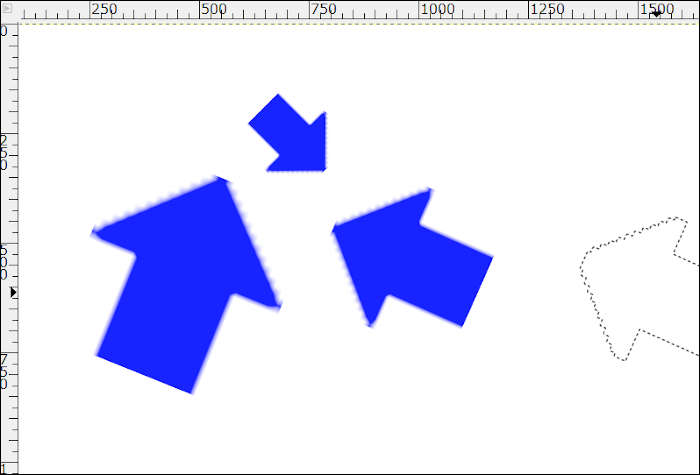
「縦横比」を変えると矢印の形を変更できます。
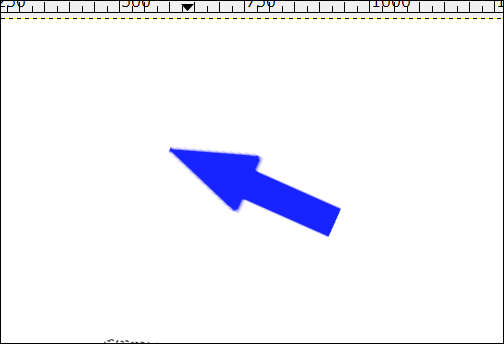
矢印描画の記事は以上です。



